Vill du testa iPad utan att gå över till en Apple Store? Här är ett sätt du kan uppleva en del av iPad UI direkt från din webbläsare!
IPad är den senaste gadgeten från Apple till wow teknologivärlden, och folk väntade till och med i rad hela natten för att vara en av de första som fick tag på en. Tack vare ett enkelt JavaScript-trick kan du dock få en känsla för några av dess nya funktioner utan att lämna din dator. Detta låter dig inte testa allt på iPad, men det kommer att se hur de nya listorna och popup-menyerna fungerar precis som de gör i de nya apparna.
Testa enhetens gränssnitt från din webbläsare
Normalt ser Apple iPhone-utvecklarbiblioteket online ut som en vanlig webbsida.
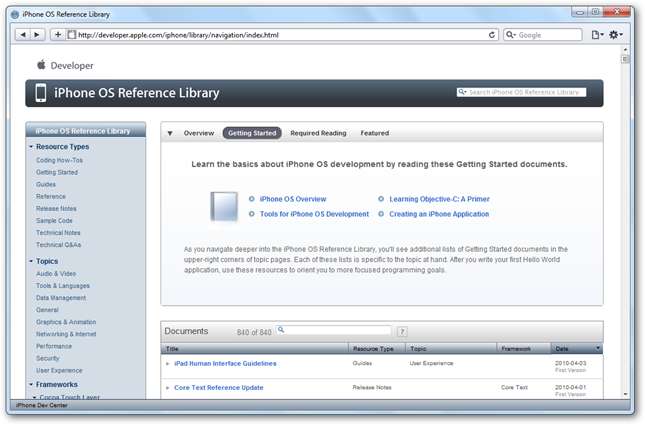
Men på iPad ser det ut och känns som en fullfjädrad inbyggd iPad-app. Med ett smidigt JavaScript-trick från boredzo.org Du kan använda samma gränssnitt på din dator. Eftersom iPad använder webbläsaren Safari körde vi testet i Safari för Windows. Om du inte redan har den installerad kan du ladda ner den från Apple ( länk nedan ) och ställa in som vanligt.

Öppna nu Safari och bläddra till Apples utvecklingssida på:
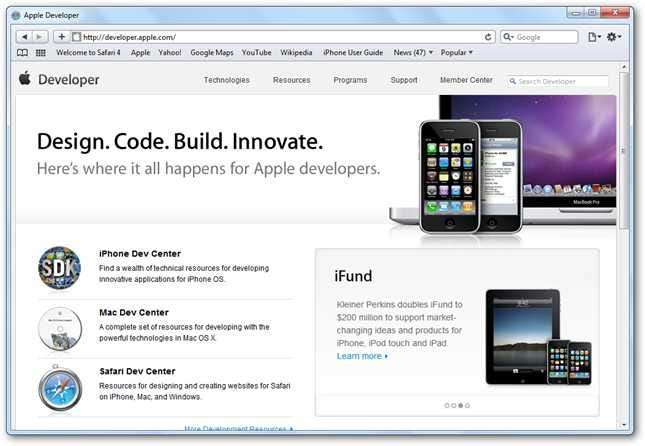
Ange nu följande i adressfältet och tryck på Enter.
javascript: localStorage.setItem ('debugSawtooth', 'true')

Klicka slutligen på den här länken för att gå till dokumentationen för iPhone OS.
Efter en kort fördröjning bör den öppnas i full iPad-stil!
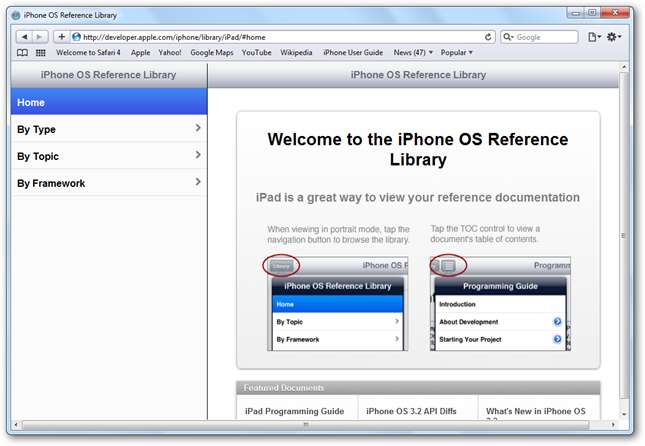
Den vänstra menyn fungerar precis som menyerna på iPad, komplett med övergångar. Det känns helt som en inbyggd applikation istället för en webbsida. För att bläddra igenom text, klicka och dra uppåt eller nedåt på samma sätt som du skulle använda den på en pekskärm.
Vissa sidor innehåller till och med en popup-meny som många av de nya iPad-apparna använder.
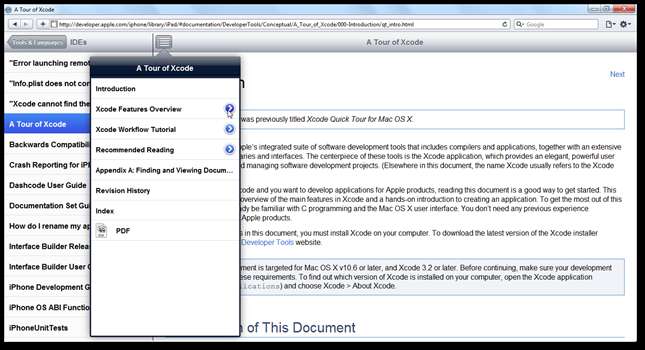
Observera att sidan återges för din webbläsares storlek, och om du ändrar storlek på fönstret kommer sidan inte att ändras med den. Tryck helt enkelt på F5 för att ladda om sidan så ändras storleken så att den passar den nya fönsterstorleken. Om du ändrar storlek på ditt fönster så att det är högt och smalt, som iPad i horisontellt läge, kommer webbsidan att ändras och den vänstra menyn försvinner i stället för en rullgardinsmeny precis som om du roterade iPad.

Detta fungerar också i Chrome, eftersom det, som Safari, är baserat på Webkit. Det verkade dock inte fungera i vårt test på Firefox eller andra webbläsare.
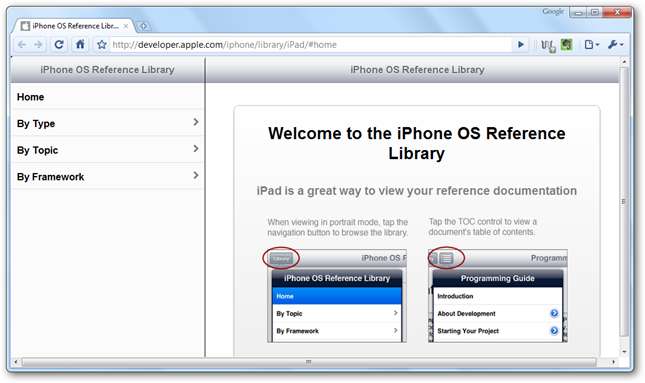
Vi har tidigare beskrivit hur du kan uppleva några av iPhones användargränssnitt med online-användarhandboken för iPhone. Kolla in det om du inte har gjort det ännu:
Visa mobila webbplatser i Windows med Safari 4 Developer Tools
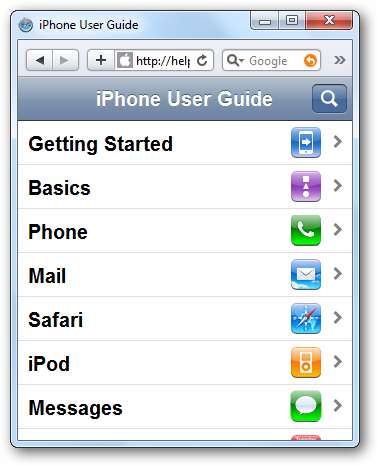
Slutsats
Även om detta inte låter dig verkligen prova hela iPad-gränssnittet, ger det dig åtminstone en smak av hur det fungerar. Det är spännande att se hur mycket funktionalitet som kan packas i webbappar idag. Och glöm inte, How-to Geek ger bort en iPad till ett slumpmässigt fan! Gå över till vår Facebook-sida och fan How-to Geek om du inte redan har gjort det.
Vinn en iPad på Facebook-sidan för How-To Geek







